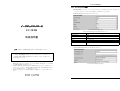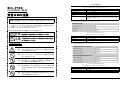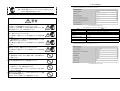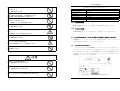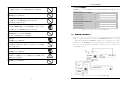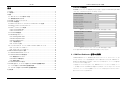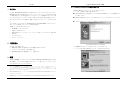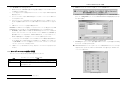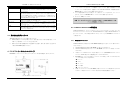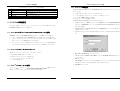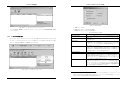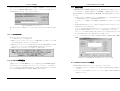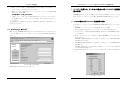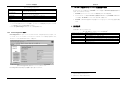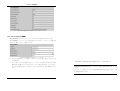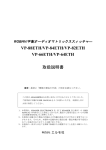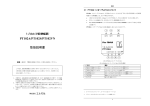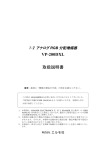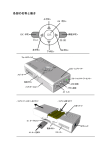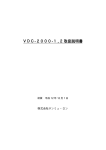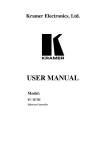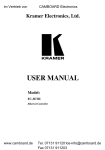Download FC-3ETH 取扱説明書
Transcript
FC-3ETH の環境設定 5.5.3 Port Properties ボタン Port Properties ボタンをクリックして、以下のダイアログボックスを表示させてください。変更したいサ ーバープロパティをドロップダウンリストから選択して、変更を行うことができます。 Serial Port Settings 画面は、図 9 と表 4 のとおりです。 イーサネットコントローラ FC-3ETH 取扱説明書 図 9:Serial Port Settings 画面 表 4:Serial Port Settings 画面で利用できるオプション 項目 Serial Protocol Speed Character Size Parity Stop Bit Flow Control 機能 RS232 300 、 600 、 1200 、 2400 、 4800 、 9600 、 19200 、 38400 、 57600 、 115200 、 230400 8、7 なし、偶数、奇数 1、2 なし、XON/XOFF、ホストへの XON/XOFF パス文字列、CTS/RTS(ハード ウェア) Connect Mode Settings 画面は、図 10 と表 5 のとおりです。 重要:最初に「開梱と梱包の中身」の項をお読みください。 重要 この度は、KRAMER製品をお買い求めいただきありがとうございました。 ご使用前に同梱のUSER MANUALをよくお読みいただき、本資料と共に 大切に保管してください。 1.本資料は、KRAMER ELECTRONICS 社(以下 KRAMER 社と略す)の USER MANUAL の内容をもとに作成しております。製品のご使用方法についての詳細 は USER MANUAL をご参照ください。 2.本資料に記載された製品の仕様および外観は改良のため予告なく変更すること があります。そのため、本資料の記載内容と製品仕様・製品外観が若干変更さ れている場合がありますことを御了承ください。 3.本資料の一部または全てを無断で転載または複製することを堅くお断りいたし ます。 図 10:Connect Mode Settings 画面 11 FC-3ETH の環境設定 表 5:Connect Mode Settings 画面で利用できるオプション 項目 UDP Datagram Mode UDP Datagram Type Incoming Connection Incoming Response Startup KRAMER 製品 安全上のご注意 機能 有効、無効 (ユーザーが選択可能) 無条件で受入れ、着信/DTR の受入れ、受入れなし なし(応答なし)、文字応答 アクティブな接続の起動なし、任意の文字列による起動、CR(0×0D)のみ による起動、手動接続、自動スタート、モデムモード、アクティブな DTR に よる起動 安全にお使いいただくために-必ずお守りください Dedicated Connection 画面は、図 11 と表 6 のとおりです。 こ の「 安 全 上 の ご 注 意 」お よ び 製 品( 本 機 )へ の 表 示 で は 、本 機 を 安 全 に 正 し く お 使 い い た だ き 、あ な た や 他 の 人 々 へ の 危 害 や 財 産 へ の 損 害 を 未 然 に 防 止するために守っていただきたい事項を示しています。 ご使用前によく読んで大切に保管してください。 次の表示と図記号の意味をよく理解してから本文をお読みください。 警告 注意 この表示を無視して、誤った取り扱いをすると、人が死亡また 図 11:Dedicated Connection 画面 は重傷を負う可能性が想定される内容を示しています。 この表示を無視して、誤った取り扱いをすると、人が傷害を負 う可能性が想定される内容および物的損害のみの発生が想定 される内容を示しています。 表 6:Dedicated Connection 画面の機能 項目 Remote IP Address Remote Port Local Port 機能 (ユーザーが選択可能) (ユーザーが選択可能) 10001(初期設定 10001、ユーザーが選択可能) Flush Mode Input Buffer 画面は、図 12 と表 7 のとおりです。 図記号の意味 名称: 注意 意味: 注意しなければならないことを示すもので、具体的な注意内容は 近くに文章や絵で示します。 名称: 禁止 意味: 禁止(してはいけないこと)を示すもので、具体的な注意内容は 近くに文章や絵で示します。 名称: 分解禁止 意味: 製品を分解することで感電などの障害が起こる可能性を示すも ので、図の中に具体的内容が書かれています。 図 12:Flush Mode Input Buffer 画面 名称: 風呂場・シャワー室での使用禁止 表 7:Flush Mode Input Buffer 画面で利用できるオプション 意味: 製品を風呂場やシャワー室で使用することで火災・感電などの障 害が起こる可能性を示すもので、図の中に具体的内容が書かれて います。 名称: 接触禁止 項目 On Active Connection On Passive Connection At Time To Disconnect 機能 有効、無効 有効、無効 有効、無効 意味: 接触すると感電などの障害が起こる可能性を示すもので、図の中 に具体的内容が書かれています。 i 12 FC-3ETH の環境設定 名称: 電源プラグをコンセントから抜け Packing Algorithm 画面は、図 13 と表 8 のとおりです。 意味: 使用者に電源プラグをコンセントから抜くよう指示するもので、 図の中に具体的内容が書かれています。 警告 万一、煙が出ている、変なにおいがするときは、すぐに機器本体の電源ス 図 13:Packing Algorithm 画面 イッチを切り、その後必ず電源プラグをコンセントから抜く。 煙などが出なくなるのを確認して、販売店に修理をご依頼ください。異常 状態のまま使用すると、火災・感電の原因となります。 万一、機械の内部に水などが入った場合は、まず機器本体の電源スイッチ を切り、電源プラグをコンセントから抜く。 ただちに販売店にご連絡ください。そのまま使用すると火災・感電の原因 となります。 万一、異物が機器内部に入った場合は、まず機器本体の電源スイッチを切 り、電源プラグをコンセントから抜く。 表 8:Packing Algorithm 画面で利用できるオプション 項目 Packing Algorithm Idle Time Trailing Characters Send Immediate After Sendchars Sendchar Define 2-Byte Sequence Send Character 01 Send Character 02 機能 有効、無効 12ms 送信、52ms 送信、250ms 送信、5000ms 送信 なし、1 文字、2 文字 有効、無効 有効、無効 (ユーザーが選択可能) (ユーザーが選択可能) ただちに販売店にご連絡ください。そのまま使用すると火災・感電の原因 Additional Settings 画面は、図 14 と表 9 のとおりです。 となります。 万一、機器を落としたり、キャビネットなどを破損した場合は、機器本体 の電源スイッチを切り、電源プラグをコンセントから抜く。 ただちに販売店にご連絡ください。そのまま使用すると火災・感電の原因 となります。 この機器に水を入れない、またぬらさない。 火災・感電の原因となります。雨天、降雪中、海岸、水辺での使用には、 特にご注意ください。 表示された電源電圧で使用する。 表示された電源電圧以外では火災・感電の原因となります。 コードの上に重いものをのせたり、コードを本機の下敷にしない。 図 14:Additional Settings 画面 コードに傷がついて、火災・感電の原因となります。 (コードの上を敷物などで覆うことにより、それに気付かず、重い物をの せてしまうことがあります。) 機器の上に花びん、植木鉢、コップ、化粧品、薬品や水などの入った容器 または小さな金属物を置かない。 こぼれたり、中に入った場合、火災・感電の原因となります。 ii 13 FC-3ETH の環境設定 表 9:Additional Settings 画面で利用できるオプション 機器の隙間などから内部に金属類や燃えやすいものなどを差し込んだり、 押し込んだりしない。 火災・感電の原因となります。 機器のキャビネットは外さない。 内部には電圧の高い部分があり、感電の原因となります。 内部の点検・整備・修理は販売店にご依頼ください。 電源コードを傷付けたり、加工したり、無理に曲げたり、ねじったり、 引っ張ったり、加熱したりしない。 コードが破損して、火災・感電の原因となります。 項目 Disconnect Mode Check for CTRL-D to Disconnect Port Password Telnet Mode Inactivity Timeout Inactivity Timer Port Password 機能 DTR を無視する、DTR ドロップによる切断 有効、無効 有効、無効 有効、無効 有効、無効 (ユーザーが選択可能) (ユーザーが選択可能、ポートパスワードは有効であること) 5.5.4 工場出荷時設定 工場出荷時設定 機器を改造しない。 Factory Settings ボタンをクリックして、Channel 1 を工場出荷時設定に設定してください。 火災・感電の原因となります。 電源コードが傷んだら(芯線の露出、断線など)販売店に交換をご依頼く 5.5.5 アップデート設定 Update Settings ボタンをクリックして、変更したすべての設定をデバイスに送信してください。 ださい。 そのまま使用すると火災・感電の原因となります。 風呂場・シャワー室では使用しない。 5.6 パッシブ/アクティブ パッシブ アクティブ ルーティング ルーティングモードでのデータの ングモードでのデータのルーティング モードでのデータのルーティング 火災・感電の原因となります。 電源プラグの刃や取付面にほこりが付着している場合は、電源プラグを抜い てから、ほこりを乾いた布で取り除く。 FC-3ETH は、パッシブルーティングモード(5.6.1 項を参照)またはアクティブルーティングモード (5.6.2 項を参照)のいずれかで、データのルーティングを行います。 電源プラグの絶縁低下により、火災の原因となります。 5.6.1 パッシブルーティングモード 雷が鳴りはじめたら、電源プラグやケーブルには触れない。 パッシブルーティングモードでは、FC-3ETH は、リモートステーションからデータを受信するまで、シ 感電の原因となります。 リアルポートからイーサネットの方向へデータを送信しません(すなわち、イーサネットからシリアルの 方向に送信します)。リモートステーションが FC-3ETH とコンタクトをとる前に FC-3ETH のシリアルポ ートで受信したシリアルデータは、捨てられます。パッシブモードでは、図 15 の例に示すとおり、 FC-3ETH は 1 つのステーションとのみ作用します。 注意 湿気やほこりの多い場所に置かない。 火災・感電の原因となることがあります。 調理台や加湿器のそばなど油煙や湯気の当たるような場所に置かない。 火災・感電の原因となることがあります。 ぐらついた台の上や傾いた所など不安定な場所に置かない。 落ちたり、倒れたりして、けがの原因となることがあります。 iii 図 15:パッシブルーティングモードでの FC-3ETH の接続 14 FC-3ETH の環境設定 電源コードを熱器具に近づけない。 パッシブモードの環境設定 パッシブモードの環境設定 コードの被ふくが溶けて、火災・感電の原因となることがあります。 FC-3ETH をパッシブモードに環境設定するときは、Flush Mode Input Buffer(5.5.3 項)を図 16 のよう に設定してください。 ぬれた手で電源プラグを抜き差ししない。 感電の原因となることがあります。 電源プラグを抜くときは、電源コードを引っ張らない。 コードが傷つき、火災・感電の原因となることがあります。 必ずプラグを持って抜いてください。 移動させる場合は、機器本体の電源スイッチを切り、電源プラグをコンセ ントから抜き、 機器間の接続コードなど外部の接続コードを外してから行 う。 コードが傷つき、火災・感電の原因となることがあります。 図 16:パッシブルーティングモードへの FC-3ETH の設定 風通しの悪い狭い所に機器を押し込まない。 機器の設置は壁から10cm以上の間隔を置く。 熱がこもり、火災の原因となることがあります。 5.6.2 アクティブルーティングモード 機器を長期間使用にならないときは、 安全のため必ず電源プラグをコンセ アクティブルーティングモードでは、リモートステーションがデータを送信し、送信データができて送 ントから抜く。 信先のデバイス方向にデータのルーティングを行うまで、FC-3ETH は待機をしません。データは常 火災の原因となることがあります。 に、特定の送信先に送信されます(FC-3ETH の「送信先 IP アドレス」と「送信先データポート番号」 機器に乗ったり、ぶら下がったりしない。 の設定のとおり)。また FC-3ETH は、IP アドレスが「送信先 IP アドレス」で設定されたものと一致する 特にお子様にはご注意ください。倒れたり、こわれたりして、けがの原因 リモートステーションから送信されたデータだけを受信し、その他の IP からのデータは捨てます。図 となることがあります。 17 の例を参照してください。 お手入れの際は、安全のため必ず電源プラグをコンセントから抜いて行 う。 感電の原因となることがあります。 接続は指定のコードを使用する。 指定以外のコードを使用したり、コードを延長したりすると発熱し、火災 の原因となることがあります。 屋外で使用しない。 感電の原因となることがあります。 図 17:アクティブルーティングモードでの FC-3ETH の接続 iv 15 はじめに COM Port Redirector を用いた制御 アクティブモードの環境設定 アクティブモードの環境設定 目次 FC-3ETH をアクティブモードに環境設定するときは、装置 1 と装置 2 の Flush Mode Input Buffer 1 はじめに ....................................................................................................................................... 2 (5.5.3 項)を、それぞれ図 18 と図 19 のように設定してください。 2 ご使用前に.................................................................................................................................... 2 3 概要............................................................................................................................................... 2 3.1 本ユーザーマニュアルで使用する用語 ................................................................................. 3 3.2 最高性能を発揮させるには.................................................................................................... 4 4 FC-3ETH イーサネットコントローラ........................................................................................... 4 5 FC-3ETH の環境設定 .................................................................................................................... 5 5.1 XPort コンフィギュレーションソフトウェアのインストールと起動.................................... 5 5.2 XPortTM インストーラーのインストール................................................................................ 5 5.3 XPortTM インストーラーの起動 .............................................................................................. 5 5.3.1 IP アドレスの割り当て .................................................................................................... 6 図 18:アクティブルーティングモードへの FC-3ETH(装置 1)の設定 5.3.2 IP アドレスのテスト ........................................................................................................ 7 5.4 FC-3ETH の環境設定.............................................................................................................. 7 5.5 Web Manager のページ.......................................................................................................... 8 5.5.1 Unit Configuration ボタン ................................................................................................ 9 5.5.2 Server Properties ボタン ............................................................................................... 10 5.5.3 Port Properties ボタン ................................................................................................... 11 5.5.4 工場出荷時設定 ............................................................................................................. 14 5.5.5 アップデート設定.......................................................................................................... 14 5.6 パッシブ/アクティブ ルーティングモードでのデータのルーティング ........................... 14 5.6.1 パッシブルーティングモード ....................................................................................... 14 5.6.2 アクティブルーティングモード.................................................................................... 15 図 19:アクティブルーティングモードへの FC-3ETH(装置 2)の設定 両方の装置の Remote IP Address と Remote Port を設定してください(図 11)。 6 COM Port Redirector を用いた制御 ............................................................................................ 16 6.1 COM Port Redirector のインストール.................................................................................. 17 6.2 COM Port Redirector の環境設定......................................................................................... 19 6 COM Port Redirector を用いた制御 を用いた制御 6.2.1 環境設定のガイドライン............................................................................................... 19 6.2.2 Redirector の環境設定.................................................................................................... 20 6.2.3 接続性の検証................................................................................................................. 22 6.3 COM Port Redirector の使用 ................................................................................................ 22 7 FC-3ETH を使った、イーサネット経由による KRAMER 社製機器の制御 ............................... 23 7.1 パソコン経由による KRAMER 社製機器の制御.................................................................. 23 7.2 コントローラ経由による KRAMER 社製機器の制御 .......................................................... 24 8 技術仕様 ..................................................................................................................................... 24 COM Port Redirector によって、Windows を実行するすべてのパソコンで、ネットワークサーバー上の ポートを、あたかもパソコンに直接接続されているように使用することができます。Redirector は、 Windows 内に仮想 COM ポートを作成し、これが、ほとんどの目的に対して、サーバー上の選択され たシリアルポートのように機能します。 この仮想ポートにアクセスしたときはいつでも、Redirector がサーバーにネットワーク接続し、サーバ ー上の物理シリアルポートと Windows 内の仮想ポートとの間ですべてのデータをルーティングします。 これによって、サーバーのモデムを複数のパソコンユーザーで共有できるようになります。これは一 般に「モデムシェアリング」と呼ばれます。 1 16 COM Port Redirector を用いた制御 はじめに 6.1 COM Port Redirector のインストール 1 はじめに COM Port Redirector のインストールは、以下のとおり行ってください。 この度は、KRAMER ELECTRONICS 社の製品をお買い上げいただきありがとうございました。 1. インストールを開始する適切な手順を実行します。 KRAMER 社は 1981 年の創業以来、ビデオ、オーディオ、プレゼンテーションの専門家が日々直面 ■ COM Port Redirector が CD-ROM に入っている場合は、CD-ROM をパソコンの CD-ROM ドライ する多様な問題に対し、独自の創造的かつ手ごろなソリューションを多数提供してまいりました。最 近、ベストなものをさらにベターなものにするため、製品の大部分の設計変更と更新を行いました。 現在、350 以上もあるモデルは、機能ごとに明確に区分された 8 つのグループ 1 に分けられておりま ブに挿入してください。 ■ COM Port Redirector をダウンロードした場合は、ダウンロードファイルをダブルクリックしてくださ い。 ■ いずれの手順を行っても、図 20 に示す Redirector の初期画面が表示されます。 す。 このたびお買い上げいただきました、KRAMER 社製 Pico TOOLS FC-3ETH イーサネットコントロー ラは、イーサネット/RS232 インターフェースとの使用に最適です。 本製品には、下記の品目が含まれています。 • FC-3ETH イーサネットコントローラ • 電源アダプタ(DC12V 入力) • Windows®対応のコンフィギュレーションマネージャ XPort ソフトウェアおよび COM Port Redirector • ヌルモデムアダプタ • 本ユーザーマニュアル 2 2 ご使用前に 図 20:COM Port Redirector の初期画面 下記を行うことをお勧めします。 2. Continue ボタンをクリックし、画面上のインストールガイドに従います。 • 機器を慎重に開梱し、箱と梱包材は、以後の運搬用に保管しておきます。 3. インストール後、Setup Complete ダイアログボックスが表示されます(図 21)。 • ユーザーマニュアルを熟読し、内容を理解します。 • KRAMER 社製高性能、高解像度ケーブル 3 を使用します。 3 概要 高性能の FC-3ETH イーサネットコントローラは、RS-232 で制御可能な KRAMER 社製(および他社 製)の機器を、イーサネット LAN で制御する、使いやすい、マッチ箱サイズの、ハードウェアとソフトウ ェアの双方向のインターフェースシステムです。 1 グループ 1:分配増幅器; グループ 2:ビデオ/オーディオスイッチャー、マトリックススイッチャー及びコントローラ; グ ループ 3:ビデオ、オーディオ及び VGA/XGA プロセッサー; グループ 4:インターフェース及びプロセッサー; グル ープ 5:ツイストペアインターフェース; グループ 6:付属品及びラックアダプタ; グループ 7:スキャンコンバーター及 びスケーラー; グループ 8:ケーブル及びコネクタ 2 最新の KRAMER 社英文ユーザーマニュアルは、URL:http://www.kramerelectronics.com/manuals.html でインターネ ットからダウンロードしてください。 3 KRAMER 社のケーブルの全リストは、KRAMER 社のウェブサイト http://www.kramerelectronics.com にあります。 2 図 21:Setup Complete ダイアログボックス 17 COM Port Redirector を用いた制御 概要 4. Finish ボタンをクリックしてインストールを終了し、パソコンを再起動します。 とくに、FC-3ETH には以下の特色があります。 • RS-232 ポートを介して KRAMER 社製(または他社製)の機器をイーサネット LAN のネットワー クに接続することを可能にします。 • パソコンや他のプロトコルと互換性のあるリモコンからの、イーサネットを介した RS-232 装置の制 御を可能にします。1 • • 5. Windows のタスクバーの Start ボタンをクリックし、Programs をポイントし、Lantronix Redirector ネットワークプログラミング用の、Windows®対応のコンフィギュレーションマネージャ XPort ソフト をポイントし、Configuration をクリックします。COM Port Redirector の環境設定画面が表示され ウェアが含まれています。 ます(図 22 を参照)。 スタンドアロンのパソコンであれ LAN システムであれ、簡単なダイアルアップ接続とインターネッ トを用いた遠隔操作(専用の IP アドレスと、離れた場所にモデムがあるだけでよい)に対応しま す。 • 内蔵のウェブページサーバーを支援する機能があります。 FC-3ETH には、COM ポートによる通信をベースとするアプリケーションとの相性をよくする、COM Port Redirector ドライバが含まれています。COM Port Redirector には、以下の特色があります。 • FC-3ETH を、実際の COM ポートで動作する Windows®対応のアプリケーションと互換性のあ るものにします。このアプリケーションには、あらゆるバージョンの K-Router など、KRAMER 社 製の制御アプリケーションが含まれます。COM Port Redirector は、イーサネット LAN によって、 RS-232 で制御可能なデバイスを既存のパソコンソフトウェアで操作できるようにします。 • ハードウェアポート、すなわち標準(ハードウェア)COM ポートのように機能する論理 COM ポー トのように動作しますが、実際は、仮想ヌルモデム接続によって、TCP/IP ネットワークを用いてデ ータを FC-3ETH インターフェースに透過的にルーティングします。これにより、イーサネットやイ ンターネット上でのエミュレートが可能になります。 • ご使用のパソコン上に多く作成することができ、実在する 1 つのシリアルポートを占有することは 図 22:COM Port Redirector の環境設定画面 6. Com Setup ボタンをクリックします。最初の論理 COM ポートがチェックされた状態で、Port Setup ダイアログボックスが表示されます(図 23)。 ■ COM Port Redirector がインストールされているパソコンの物理 COM ポートは、グレーアウトされ て選択できません。図 23 では、Com1 から Com3 が該当します。選択できない COM ポートは、 ありません。 パソコンによって異なります。 3.1 本ユーザーマニュアルで使用する用語 本ユーザーマニュアルで使用する特定の用語の定義は表 1 のとおりです。 表 1:本ユーザーマニュアルで使用する用語 用語 802.3 DHCP 定義 電気電子技術者協会(IEEE)が管理する、イーサネットに関する標準仕様書。 イーサネットポイントが別のネットワークロケーションにつながれたときに、ネット ワーク管理者が IP アドレスを中央から割り当て、新しい IP アドレスを自動的に 送信できるようにします。 図 23:Port Setup 画面 1 アクティブルーティングモードで 2 台の FC-3ETH を設定する場合(図 17)。 3 18 COM Port Redirector を用いた制御 FC-3ETH イーサネットコントローラ 用語 ゲートウェイ IP アドレス LAN MAC アドレス TCP/IP 定義 別のネットワークへの入口となるネットワークポジション。インターネット上では、 ノードや停止点は、ゲートウェイノードまたはホスト(終点)ノードのいずれかとす ることができます。 インターネット上でパケット送信されるデータ(HTML 文書または E メール)の各 送信者と受信者(特定のサーバーまたはワークステーションを経由するネットワ ーク内の)を識別する 32 ビットの数字。1 つの IP ネットワークに接続されるすべ てのデバイスに、固有の IP アドレスがなければなりません。このアドレスは、特 定の装置を参照するために使用します。 共通の通信回線や無線リンクを使用しているパソコンで、特定の地理的範囲 内でサーバーを共有していることが多いです。 LAN またはその他のネットワークにおける、パソコン固有のハードウェアの番号 (またはアドレス)。イーサネット LAN では、この(MAC)アドレスはイーサネット アドレスと同一です。 メッセージを、ネットワークに適したサイズのパケットにする、インターネットの基 本的な通信言語またはプロトコルで、イントラネットやエクストラネットでは通信 プロトコルとして使用できます。 7. パソコンのリダイレクト先となるすべての論理ポートをクリックします。選択した各論理ポートの横 に、チェックマークが表示されます。各選択ポートは、COM Port Redirector の環境設定画面の Redirect To ドロップダウンリストから使用できます(6.2.2 項)。 8. ポートの選択を解除するときは、再度クリックして、横のチェックマークを外します。チェックマーク を外すと、そのポートは Redirect To ドロップダウンリストから使用できなくなります。 9. 終了したら、OK をクリックします。 6.2 COM Port Redirector の環境設定 COM Port Redirector は、ネットワークに対応していないソフトウェアアプリケーションをネットワーク化 するためのソフトウェアユーティリティです。COM Port Redirector は、仮想の Windows®COM ポート をインストールします。 これらの仮想 COM ポートは、ネットワーク上で、FC-3ETH のシリアルポート 3.2 最高性能を発揮させるには へ接続されます。 最高性能を発揮させるには、以下の条件に従ってください。 • 高品質な接続ケーブルのみをお使いください。混信、整合不良による信号品質の低下、ノイズ の増大(主に低品質ケーブルによって発生)を防ぎます。 • 6.2.1 環境設定のガイドライン 混信など信号品質に悪影響を及ぼす電化製品の近くを避け、湿気、強い直射日光、塵芥のな COM Port Redirector との使用に向けて FC-3ETH の環境設定を行うときは、以下の一般ガイドライン い場所に FC-3ETH を設置してください。 に従ってください。 4 FC-3ETH イーサネットコントローラ • COM Port Redirector を接続する FC-3ETH には、IP アドレスが必要です。 • COM Port Redirector を実行するパソコンは、FC-3ETH と正しくネットワーク接続していなけれ ばなりません。 • 広域ネットワーク(WAN)でリダイレクトを行う場合は、パソコンと FC-3ETH の両方のゲートウェイ • FC-3ETH のすべてのシリアル設定が、シリアルデバイスの設定と一致していなければなりませ FC-3ETH イーサネットコントローラは、図 1 のとおりです。また各部の機能は、表 2 のとおりです。 アドレスが、TCP/IP 設定で正しく環境設定されていなければなりません。 ん。シリアル設定には以下が含まれます。 ■ ボーレート ■ パリティ ■ ストップビット ■ フロー制御 ■ インターフェースモード • 管理しているシリアルデバイスと FC-3ETH との間のシリアルケーブルの配線が正しくなければ なりません。ご使用のシリアルデバイスのピン配列に関する説明書を確認してください。 図 1:FC-3ETH イーサネットコントローラ 4 19 COM Port Redirector を用いた制御 FC-3ETH の環境設定 表 2:FC-3ETH イーサネットコントローラの各部の機能 番号 1 2 3 4 5 各部 12V DC RS-232 ポート ETHERNET ポート ON LED RESET ボタン 機能 装置に電源を入れるための DC+12V コネクタです KRAMER 社製(または他社製)のデバイスやパソコンの RS-232 DB 9 ポートに接続します ご使用の LAN に接続します 電源が入ったときに点灯します 通常のリセットを行います 6.2.2 Redirector の環境設定 COM Port Redirector を使用する前に、FC-3ETH を環境設定する必要があります。そのため、以下 を行ってください。 • 適合する IP アドレスをデバイスサーバーに割り当てます。 • シリアル設定を行います(ボーレート、パリティ、フロー制御、データビット)。 • ポート番号を 10001 に設定します(推奨)。 個々の指示については、5 項を参照してください。 COM Port Redirector の環境設定は、以下のとおり行ってください。 5 FC-3ETH の環境設定 1. Windows のタスクバーの Start ボタンをクリックし、Programs をポイントし、Lantronix Redirector 以下の項で、XPort コンフィギュレーションソフトウェアのインストール方法と起動方法、ならびに FC-3ETH の環境設定方法について説明します。 をポイントし、Configuration をクリックします。COM Port Redirector の環境設定画面が表示され ます(図 22 を参照)。 2. COM Port Redirector の環境設定画面の最上部にある Redirect To ドロップダウンリストを使って、 COM ポートをクリックします。 5.1 XPort コンフィギュレーションソフトウェアのインストールと起動 コンフィギュレーションソフトウェアのインストールと起動 3. Add IP ボタンをクリックします。IP Service Setup ダイアログボックスが表示されます(図 24 を参 照)。 FC-3ETH へのログインや FC-3ETH の環境設定を行う前に、以下を確認することが重要です。 • ネットワーク接続を開始する前に、FC-3ETH の IP アドレスが設定されていなければなりません。 • 一度に一人しかネットワークポートにログインすることはできません。したがって、複数の人が同 時にデバイスサーバーの環境設定を行うことはできません。 • ネットワークポートへのログインを無効にすることができます。このとき、システム管理者は装置に アクセスすることができなくなります。また、このポートをパスワードで保護することができます。 5.2 XPortTM インストーラーのインストール XPortTM インストーラーのインストールは、以下のとおり行ってください。 1. 製品 CD を、CD-ROM ドライブに入れます。 2. XPort インストーラーのセットアップを起動します。 3. インストールウィザードプロンプトに応答します。 4. システムを再起動します。 図 24:IP Service Setup ダイアログボックス 4. Host の欄に、FC-3ETH の IP アドレスを入力します。 5. Channel 1 の場合は、TCPPort の欄に 10001 と入力します(FC-3ETH で環境設定されたローカ ルポートに従う) 6. OK をクリックします。 7. Port Settings ボタンをクリックします。Port Settings ダイアログボックスが表示されます。Port Settings ダイアログボックスとその設定内容は、図 25 と表 10 のとおりです。 8. Raw Mode にチェックします。 5.3 XPortTM インストーラーの起動 インストーラーの起動 タスクバーの Start ボタンをクリックし、Program¥XPort Installer¥XPort Installer を選択してください。 XPortTM インストーラーのメインダイアログボックスが表示されます(図 2)。 5 20 FC-3ETH の環境設定 COM Port Redirector を用いた制御 図 25:Port Settings 画面 図 2:XPortTM インストーラーのメインダイアログボックス 9. OK をクリックします。 デバイスの検索は、Search アイコンをクリックするか、アクションメニューから Search Network を選択 10. Save ボタンをクリックします(図 22 を参照)。 して行ってください。 11. Close ボタンをクリックします(図 22 を参照)。 表 10:Port Settings の説明 設定項目 Timeout Reconnect 5.3.1 IP アドレスの割り アドレスの割り当て Server Reconnect 図 3 では、ネットワーク上で見つかったデバイスが、工場で割り当てられた IP アドレスとともに示され ています。ハードウェアアドレスは、ネットワーク上の特定のデバイスに割り当てられた個々の不変の Inband Listen アドレスで、装置内部の製品ラベルで確認することができます。 Connection Timeout Force v2 Protocol No Net Close Raw Mode 説明 チェックすると、接続がタイムアウトしたときに COM Port Redirector が接続 1 を回復します。 チェックすると、サーバーが接続を終了したときに COM Port Redirector が 接続を回復します。1 チェックすると、COM Port Redirector が FC-3ETH からの着信接続の域 内 Redirector プロトコルを使用します。このプロトコルによって、モデム信 号、ボーレート、パリティなどの設定を、COM Port Redirector とサーバーと の間で変換することができます。 COM Port Redirector が接続を試みてから断念するまでの、最大待機秒 数を指定します。Timeout Reconnect が有効であるとき、この秒数の間、各 接続を試みます。Timeout Reconnect が無効であるとき、この秒数以内に 1 回だけ接続に失敗して、それ以上接続を試みません。 なし チェックすると、通信アプリケーションが終了したときにネットワーク接続が 中断するのを防ぎます。接続を中断するときは、COM Port Redirector の 環境設定画面の Disconnect ボタンをクリックしてください。これによって、ア プリケーションは、ネットワーク接続の回復やネゴシエーションを待つことな く、ポートを終了したり再開させることができます。 チェックすると、パソコンからサーバーに環境設定情報やステータス情報 を送信することなく、通信アプリケーションとサーバー間の接続を加速させ ながら、ローモードがサーバーのシリアルポートへのローTCP 接続を行い ます。ローモードを用いるときは、COM Port Redirector と FC-3ETH で同 じポート番号を使用するよう環境設定してください。 図 3:ネットワーク上で見つかったデバイス 1 6 自動再接続を行うとき、COM Port Redirector は、接続が確立するまで、または接続ポップアップダイアログボックスの Cancel ボタンが押されるまで、再接続を試みます。通信アプリケーションによって、または Disconnect をクリックしてポー トを終了した場合、COM Port Redirector は自動再接続を試みません。 21 FC-3ETH の環境設定 IP アドレスを変更するときは、まずリストからデバイスを選択し、Assign IP アイコンをクリックするか、ア クションメニューから Assign IP Address を選択してください。ハードウェアアドレスと IP アドレスが、 Assign IP Address ダイアログボックスにロードされます(図 4)。 COM Port Redirector を用いた制御 6.2.3 接続性の検証 COM Port Redirector と FC-3ETH の環境設定を行った後、HyperTerminal などの端末エミュレーショ ンプログラムを用いて、COM Port Redirector から FC-3ETH への接続性を検証してください。 HyperTerminal を使った、COM Port Redirector と FC-3ETH との間の接続性の検証は、以下のとおり 行います。 1. Windows のタスクバーの Start ボタンをクリックし、Programs をポイントし、Accessories をポイント し、Communications をポイントし、HyperTerminal をクリックします。 2. デバイスサーバーへの接続を行うため、環境設定した仮想 COM ポートに、新しいセッションを開 きます。 図 4:Assign IP Address ダイアログボックス 3. HyperTerminal 画面が開くと、ポップアップ画面に「Attempting to connect to service(サービスへ の接続を試みています)」と表示されます。 新しい IP アドレスを入力し、OK をクリックしてください。新しい IP アドレスがメイン画面に表示されま このメッセージが「Successfully redirected to service(サービスへのリダイレクトに成功しました)」に す。 変われば、COM Port Redirector からデバイスサーバーへの接続に成功したことになります。 ただし、メッセージが「Failed to connect to any service(サービスへの接続に失敗しました)」に変 わった場合は接続に失敗したため、設定内容が正しいか確認してください。 5.3.2 IP アドレスのテスト 4. ポップアップ画面を表示したくない場合は、COM Port Redirector の環境設定画面で Silent IP アドレスのテストは、以下のとおり行ってください。 Mode にチェックします(図 26)。 1. メイン画面のリストからデバイスを選択します。 2. Ping アイコンをクリックするか、アクションメニューから Ping を選択します。選択したデバイスの IP アドレスが Ping Device ダイアログボックスに表示されます。 3. Ping ボタンをクリックすると、ステータス画面に結果が表示されます。Clear Status ボタンで画面 をクリアすると、デバイスのネットワーク接続を再度確認する(Ping する)ことができます。 4. Close ボタンをクリックしてダイアログボックスを閉じ、メイン画面に戻ります。 図 26:Redirector の環境設定画面で Silent Mode がチェックされている状態 5.4 FC-3ETH の環境設定 ご使用のシリアルデバイスと FC-3ETH がネットワーク上で通信できるように FC-3ETH を環境設定し 6.3 COM Port Redirector の使用 なければなりません。たとえば、装置のシリアルトラフィックとネットワークトラフィックへの応答方法、シ COM Port Redirector を使用するときは、以下の一般ガイドラインに従ってください。 リアルパケットの処理方法、接続の開始・切断のタイミングを設定する必要があります。以下の手順に • 仮想 COM ポートをインストールする他のソフトウェアを使って COM Port Redirector を起動しな いでください。 従って、ご使用の装置を局所的あるいは遠隔的に環境設定することができます。 • 同一パソコン上で、他の COM ポートリダイレクションソフトウェアを使って COM Port Redirector を起動しないでください。 7 22 FC-3ETH の環境設定 • XPortTM インストーラーを使って、装置を環境設定してください。機能によっては、XPortTM インス トーラーのメニューからしか設定できないものもあります。 • FC-3ETH を使った、イーサネット経由による KRAMER 社製機器の制御 標準ウェブブラウザで、装置内部のウェブページにアクセスし、ネットワーク上で装置を環境設 7 FC-3ETH を使った、イーサネット経由による を使った、イーサネット経由による KRAMER 社製機 器の制御 定してください(5.5 項を参照)。 これが最も簡単で、よく用いられる これが最も簡単で、よく用いられる方法です。 用いられる方法です。 • TM ご使用のパソコン に Java 2 ランタイム環境(標準版 1.4.1)ソフトウェアがインストールされてい FC-3ETH を使うことで、インターネット接続を介するのと同様に、LAN 接続のパソコンから(7.1 項を 参照)、またはコントローラを介して(7.2.項を参照)、KRAMER 社製機器を制御することができます。 ることを確認してください。インストールされていない場合は、http://java.sun.com からダウンロー ドしてください。 装置の環境設定は、不揮発性メモリに保存され、電源が切れても保持されます。環境設定はいつで も変更することができます。 7.1 パソコン経由による KRAMER 社製機器の制御 機器の制御 図 15 の例のように、1 台のパソコンを介して KRAMER 社製機器を制御するときは、以下のとおり行 ってください。 1. FC-3ETH をパッシブルーティングモードに環境設定します(5.6.1 項を参照)。 5.5 Web Manager のページ 2. DC12V の電源アダプタを電源コンセントに差し込んで、アダプタを主電源に接続します。 Web ブラウザから FC-3ETH の環境設定を行うときは、まず画面のリスト内のデバイス名のひとつをク リックし、次に Web アイコンをクリックしてください。このとき、ブラウザに Web-Manager 画面が表示さ 3. ヌルモデムを介して、ご使用の KRAMER 社製機器の RS-232 ポートを、FC-3ETH の RS-232 ポートに接続します。 4. RJ-45 コネクタ付のストレートケーブルを使って、ご使用の FC-3ETH のイーサネットポートを、 れます。 LAN に接続します。 KRAMER 社製 Windows®制御ソフトウェアを使って、ご使用のパソコンから KRAMER 社製機 器を制御することができます。 5. KRAMER 社製 Windows®制御ソフトウェアを起動して、ご使用のパソコンから KRAMER 社製機 器を制御します。 KRAMER 社製以外のデバイスで操作するときは、既存のパソコンソフトウェアまたは Microsoft 社の HyperTerminal を使用します。 6. K-Router Port 画面で、リダイレクトしたシリアルポートの番号に従って、COM ポートを選択しま す。 図 5:FC-3ETH の Web-Manager Web-Manager 画面の各ボタンは、表 3 のとおりです。 図 27:COM ポートの選択 8 23 FC-3ETH の環境設定 表 3:Web-Manager 画面のボタン ボタン Unit Configuration Server Properties Port Properties Factory Settings 1 Update Settings Channel 1 技術仕様 機器の制御 7.2 コントローラ経由による コントローラ経由による KRAMER 社製機器の制御 機能 サーバーコンフィギュレーションとポートコンフィギュレーションの設定を入 力するときに押します(5.5.1 項) サーバープロパティの入力や、各入力欄を編集してサーバープロパティ の変更を行うときに押します(5.5.2 項) ポートプロパティの入力や修正を行うときに押します 工場出荷時の設定に設定するときに押します 設定を更新するときに押します 無効 図 17 のマスターモードの例のように、RC-30001 コントローラを使って KRAMER 社製機器を制御する ときは、以下のとおり行ってください。 1. FC-3ETH をアクティブルーティングモードに環境設定します(5.6.2 項を参照)。 2. ヌルモデムを介して、ご使用の KRAMER 社製機器の RS-232 ポートを FC-3ETH の RS-232 ポ ートに接続し、FC-3ETH のイーサネットポートを LAN に接続します。 3. FC-3ETH で、DC12V の電源アダプタを電源コンセントに差し込んで、アダプタを主電源に接続 します。 Web-Manager 画面では、以下の操作を行ってください。 1. メニューボタンを使ってサブページに移動し、そこでサーバーの環境設定ができます。以下の項 の、環境設定パラメータの説明を参照してください。 2. 終了後、Update Settings ボタンをクリックして、設定を保存します。 8 技術仕様 技術仕様は、表 11 に示すとおりです。 表 11:FC-3ETH イーサネットコントローラの技術仕様 2 5.5.1 Unit Configuration ボタン Unit Configuration ボタンをクリックして、以下のダイアログボックスを表示させてください(図 6)。この ページには、サーバーコンフィギュレーションとポートコンフィギュレーションの設定が含まれています。 これらは、デバイスから読み取られるスタティック設定です。 イーサネットインターフェース 10/100 ベース T イーサネット シリアルインターフェース RS-232、DB9M、信号:RX、TX、RTS、CTS、アース端子 ネットワークプロトコル ICMP(接続試験用パケット)、ARP、TCP、UDP 電源 DC12V、80mA 未満 寸法 6.22 cm(2.45 インチ)(W)×2.415 cm(2.41 インチ)(D)×5.23 cm(5.23 インチ)(H) 重量 約 0.115 kg (0.25 lbs.) 付属品 電源装置、取付ブラケット 図 6:Unit Configuration 画面のサーバーコンフィギュレーション Unit Configuration 画面で設定できる情報は、図 6 と図 7 のとおりです。 9 1 以前は VS-3000 として知られています。 2 仕様は予告なしに変更する場合があります。 24 FC-3ETH の環境設定 図 7:Unit Configuration 画面のポートコンフィギュレーション 5.5.2 Server Properties ボタン Server Properties ボタンをクリックして、以下のダイアログボックスを表示させてください(図 8)。 各入力欄を編集して、サーバープロパティを変更することができます。ヘルプメッセージを表示させ るときは、入力欄の上にカーソルを置いてください。 図 8:Unit Configuration 画面のサーバープロパティ • IP アドレスを変更すると、ページを再ロードするためにブラウザに新しい IP アドレスを入力するよ う要求されます。 • ポート 9999 へのテルネット接続によるセットアップモードへの不正アクセスを防ぐため、Telnet ・ KR AMER は KRAME R ELECTRON ICS, Lt d. の 登 録 商 標 で す 。 Password の入力欄にパスワードを入力します。パスワードは最大 4 文字です。(テルネットのセッ トアップモード画面のセキュリティー設定で、パスワードの文字数を 16 文字に拡張することがで KRAMER ELECTRONICS Ltd.のウェブサイト www.kramerelectronics.com もご覧 きます) ください。 合わせて、エルモ社のウェブサイト http://www.elmo.co.jp もご覧いただき、ご意 見ご質問をお寄せください。 10